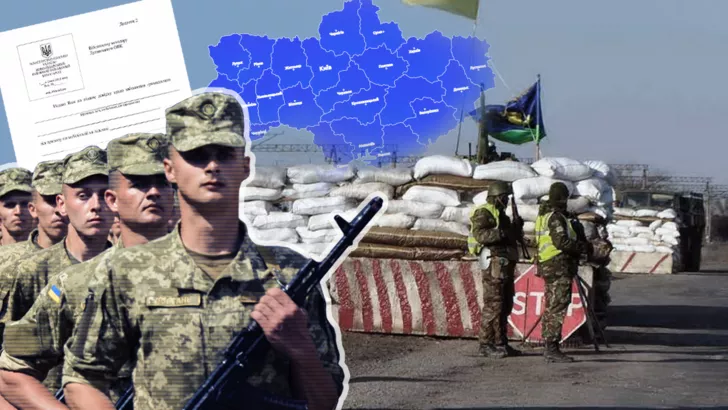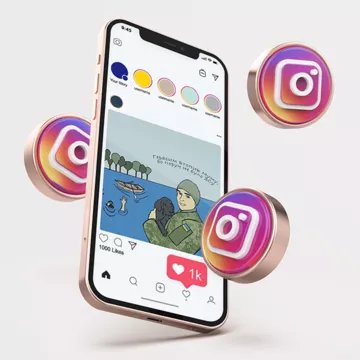Можливостей у Windows 10 настільки багато, що їх неможливо описати в рамках однієї статті. Кількість функцій під різні завдання просто зашкалює. Але ми знайшли три простих, але вкрай корисних способи, про які мало хто знає, але вони значно спрощують роботу з цією операційною системою.
Струсити вікно
Однією з цікавих відмінних рис Windows 10 від більш старих версій, є можливість струсити вікно. Просто візьміть потрібне вам вікно за заголовок і швидко потрясіть мишкою вліво-вправо. В результаті всі інші вікна будуть згорнуті на панель завдань, крім активного. Повторний рух поверне все назад.

Такий трюк вкрай корисний, коли у вас відкрита велика кількість програм і вам потрібно або просто очистити робочий простір без закриття додатків, або побачити робочий стіл і додаток, з яким ви працюєте.
Швидке захопленя екрану
Опція "зробити скріншот" завжди була слабкою стороною Windows. лише в Windows 7 з'явилася незграбна програма "Ножиці" (Snipping Tool), яка володіла вкрай мізерним функціоналом. У Windows 10 Microsoft напевно підгледіли зручність macOS і додали комбінацію клавіш для швидкого зняття скріншота.
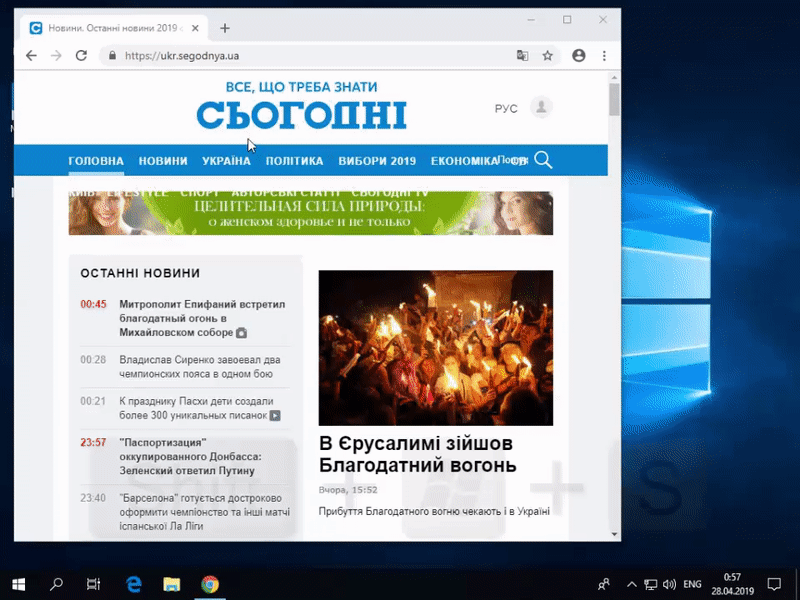
За допомогою простої команди Shift + Win + S відкриється можливість зробити захоплення області або повністю всього екрану робочого столу. Після захоплення знімок залишиться в буфері обміну, але його швидко можна відредагувати, натиснувши на іконку в правому нижньому кутку і вибрати останній скріншот зі списку.
Додаткові робочі столи
Дивно, але багато користувачів Windows 10 навіть не здогадуються, що в операційній системі з'явилася вкрай корисна функція, яка прийшла від Linux і macOS – додаткові робочі столи. Зручна річ, коли не хочеться закривати всі відкриті вікна, але потрібен швидко чистий робочий стіл для перемикання між ними.
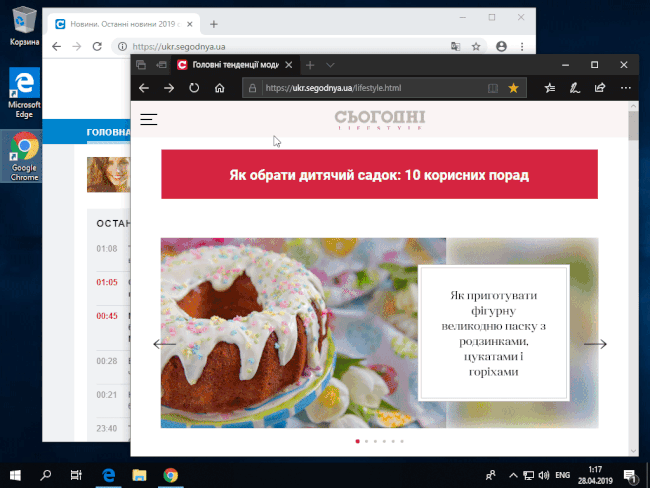
Комбінація клавіш Ctrl + Win + D створює новий робочий стіл, а Ctrl + Win + F4 – закриває його. Створювати робочі столи можна в будь-яких кількостях, а перемикатися між ними можна за допомогою комбінації клавіш Ctrl + Win + .
Також створювати робочі столи можна мишкою, натиснувши на кнопку "Подання завдань" на панелі завдань – вгорі буде кнопка "Створити робочий стіл" після натискання на яку можна створювати додаткові робочі столи. Більш того, між ними можна перетягувати відкриті вікна мишею.
Дивіться також в сюжеті про те, як купити новий ноутбук за невеликі гроші:
Нагадаємо, що раніше ми розповідали, як включити темну тему в Chrome під Windows 10. Також нагадаємо, що у травні оновлення Windows 10 готують неприємний сюрприз.
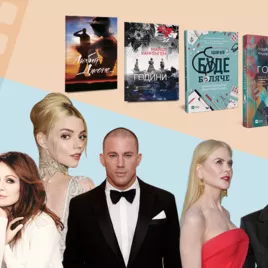
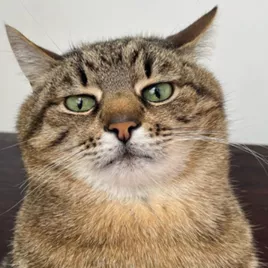




 Євген Опанасенко
редактор розділу Техно
Євген Опанасенко
редактор розділу Техно